Recomandări Esențiale
- Exploatează diagramele și graficele din Google Sheets pentru o analiză vizuală a datelor și pentru a compara valorile. Beneficiază de varietatea tipurilor de diagrame și de capacitatea de a genera grafice cu două axe Y.
- Formatarea condiționată în Google Sheets facilitează monitorizarea informațiilor și a tendințelor prin modificarea aspectului celulelor în funcție de conținutul lor. Acceptă formule personalizate, ceea ce o transformă într-un instrument puternic pentru analiza datelor.
- Utilizează funcția de filtrare din Google Sheets pentru a identifica rapid informații specifice în setul tău de date. Aceasta sortează și filtrează datele, simplificând analiza și înțelegerea lor.
Google Sheets este o alternativă populară, gratuită și eficientă la Microsoft Excel. Acesta poate realiza aproape toate operațiunile pe care le execută Excel, inclusiv analiza datelor.
Cum poți folosi Google Sheets pentru analiza datelor? Să explorăm diferitele formule și tehnici de analiză a datelor disponibile în Google Sheets.
1. Utilizează Diagramele și Graficele
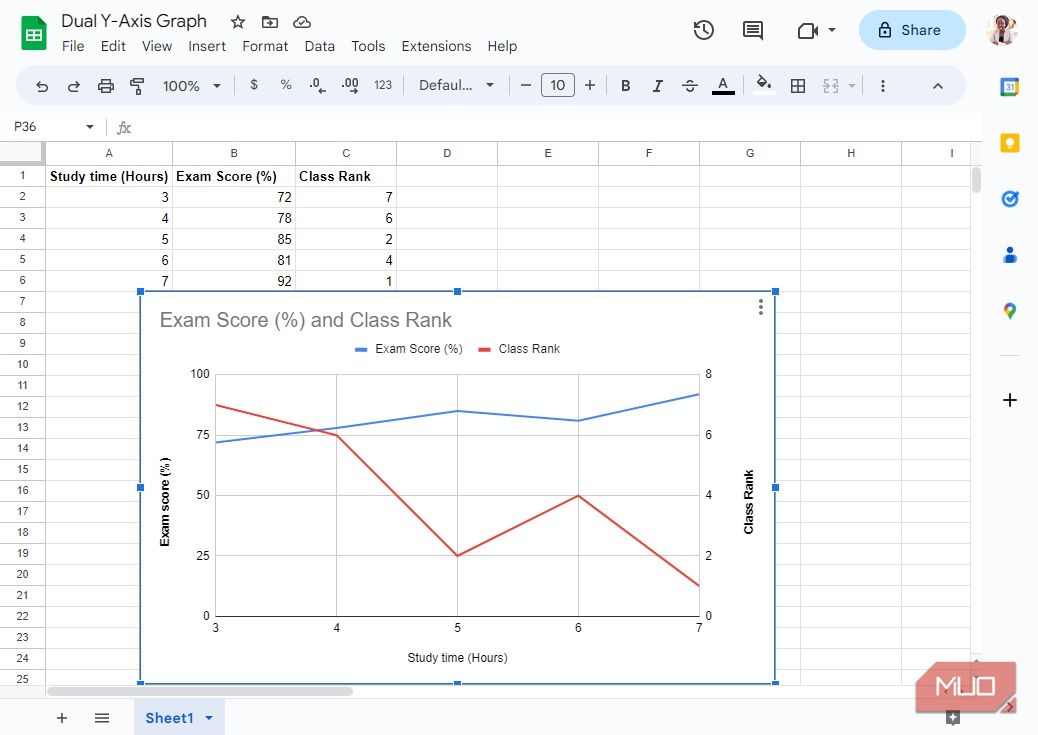
Oamenii procesează mai ușor informațiile vizual, iar compararea valorilor este mai eficientă când acestea sunt prezentate grafic. În consecință, dacă lucrezi cu seturi de date, Google Sheets oferă o varietate de tipuri de diagrame, cum ar fi cele liniare, de tip zonă, coloană și grafice.
Cunoscând cum să folosești eficient diagramele din Google Sheets, poți crea rapid reprezentări vizuale ale datelor tale și poți observa instantaneu tendințele. Mai mult, Google Sheets permite crearea de grafice cu două axe Y, ceea ce facilitează compararea a două variabile bazate pe o altă valoare. Astfel, se poate vizualiza relația dintre ele chiar dacă valorile lor au scări diferite.
2. Folosește Eficiența Formatării Condiționate
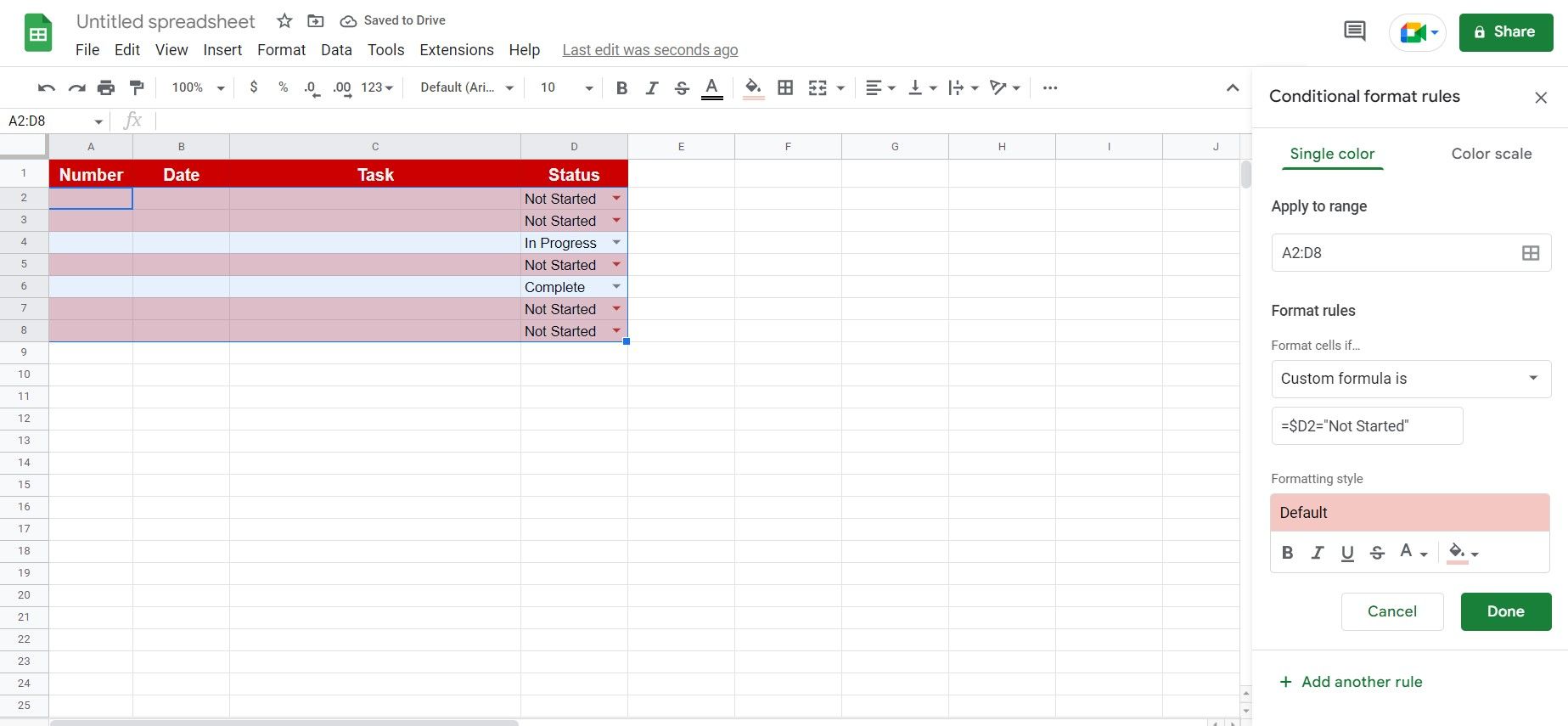
Este mai simplu să urmărești datele și tendințele atunci când observi modificări distincte în setul tău de date. Graficele și diagramele sunt utile pentru analiza datelor după colectarea lor, dar ce se întâmplă dacă lucrezi cu date dinamice?
Aici intervine formatarea condiționată. Aceasta nu modifică datele, ci aspectul celulelor în funcție de conținutul lor. De exemplu, dacă folosești Google Sheets pentru a monitoriza datele de expirare ale unor produse, poți folosi această funcție pentru a schimba culoarea celulei în roșu intens și fontul în alb și aldin.
Astfel, vei identifica rapid datele care necesită atenție, fără a analiza fiecare intrare în setul de date. Google Sheets oferă mai multe șabloane de formatare condiționată, cu o singură culoare și scară de culori, pentru a facilita începerea utilizării acestei funcții.
Însă, ceea ce face din această caracteristică un instrument puternic de analiză a datelor este capacitatea sa de a accepta formule personalizate. Astfel, atâta timp cât poți defini logica necesară pentru datele pe care dorești să le evidențiezi, formatarea condiționată în Google Sheets te poate ajuta să înțelegi mai bine informațiile prezentate.
3. Beneficiază de Filtre
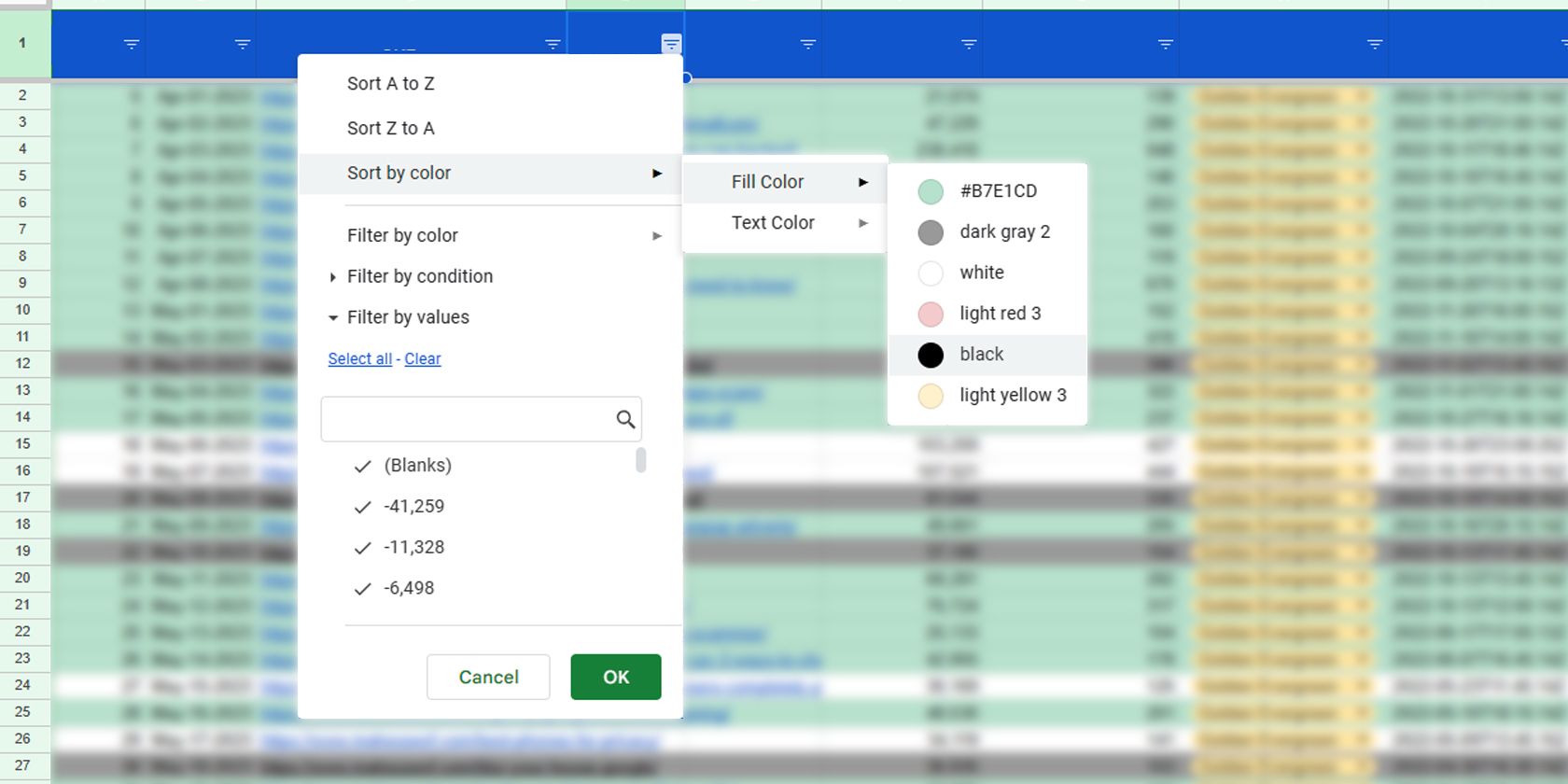
Când cauți anumite informații în setul tău de date, poți utiliza funcția SORT din Google Sheets pentru a le organiza și a le face mai accesibile. Totuși, va trebui să cauți manual informațiile necesare.
În loc să analizezi sute sau mii de rânduri, ar trebui să folosești funcția Filtru din Google Sheets. Aceasta afișează mai multe rezultate care corespund datelor pe care le cauți. Astfel, poți utiliza o singură funcție pentru a obține toate rezultatele relevante într-o secțiune separată a foii.
În plus, poți crea cu ușurință un filtru dacă ai deja un set mare de date. Doar dă clic dreapta pe oricare dintre celulele din rândul de antet și selectează „Creează un filtru”. O săgeată îndreptată în jos va apărea în dreapta fiecărei celule. Dă clic pe ea pentru a vedea diferitele modalități de filtrare și sortare rapidă a setului de date, simplificând astfel analiza datelor.
4. Modalități Diverse de Utilizare a Funcției SUM în Google Sheets
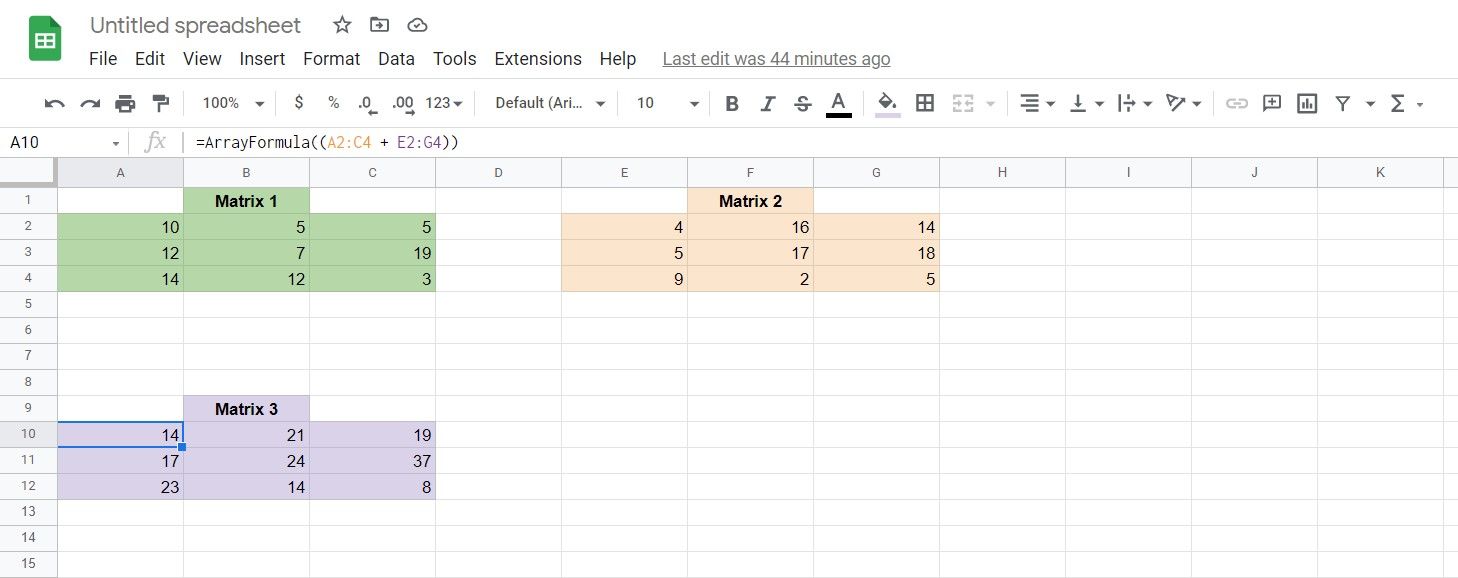
Mulți utilizatori folosesc Google Sheets pentru adunări simple. Dar știai că SUM înseamnă mai mult decât simpla adunare? Poți aduna numere, celule și chiar matrici folosind funcția SUM din Google Sheets.
Funcția SUM depășește operația de adunare a numerelor. De fapt, poți realiza multe operațiuni cu diferitele funcții SUM oferite de Google Sheets. Iată câteva exemple:
- SUM: adună numere sau celule.
- SUMIF: adună celulele pe baza unei condiții specificate în formulă.
- SUMSQ: adună pătratele valorilor selectate.
- SUMIFS: adună celulele pe baza mai multor criterii menționate în formulă.
- SUMXMY2: scade valorile celulelor adiacente din două matrici diferite, le ridică la pătrat și apoi adună valorile calculate împreună.
- SUMX2MY2: ridică la pătrat valorile celulelor din prima matrice, scade pătratul valorilor celulelor adiacente din a doua matrice și apoi adună valorile calculate împreună.
- SUMX2PY2: ridică la pătrat valoarea fiecărei celule din prima matrice, o adună la pătratul valorii celulei adiacente din a doua matrice și apoi adună valorile calculate împreună.
- SUMPRODUCT: înmulțește valorile celulelor de pe același rând din fiecare matrice și apoi adună valorile calculate împreună.
Aceste funcții SUM avansate sunt utilizate pentru statistici, medii ponderate și alte tipuri de analiză a datelor. Folosirea acestor formule reduce timpul necesar calculării manuale a valorilor, economisind timp și efort.
5. Învață să Utilizați Funcțiile COUNT, COUNTIF și Alte Funcții COUNT

Pe lângă analiza datelor, numărarea punctelor de date este utilă în analiza datelor. Cunoscând cum să utilizezi COUNT și COUNTIF în Google Sheets, poți determina câte intrări ai într-o matrice sau câte intrări se încadrează în parametrii specificați în COUNTIF.
Pe lângă aceste două funcții COUNT folosite frecvent, Google Sheets oferă și mai multe:
- COUNT: numără celulele care conțin valori numerice.
- COUNTA: numără celulele care au valori.
- COUNTIF: numără celulele care conțin valoarea specificată în formulă.
- COUNTIFS: numără celulele cu valorile corespunzătoare criteriilor specificate în formulă.
- COUNTBLANK: numără celulele goale din selecție.
- COUNTUNIQUE: numără valorile unice din celulele selectate.
- COUNTUNIQUEIFS: numără valorile unice pe baza criteriilor specificate în formula din celulele selectate.
Aceste diverse funcții COUNT te vor ajuta să vizualizezi câte puncte de date ai. Acest lucru este crucial, mai ales când lucrezi cu date nenumerice.
6. Flexibilitatea Funcției SUBTOTAL
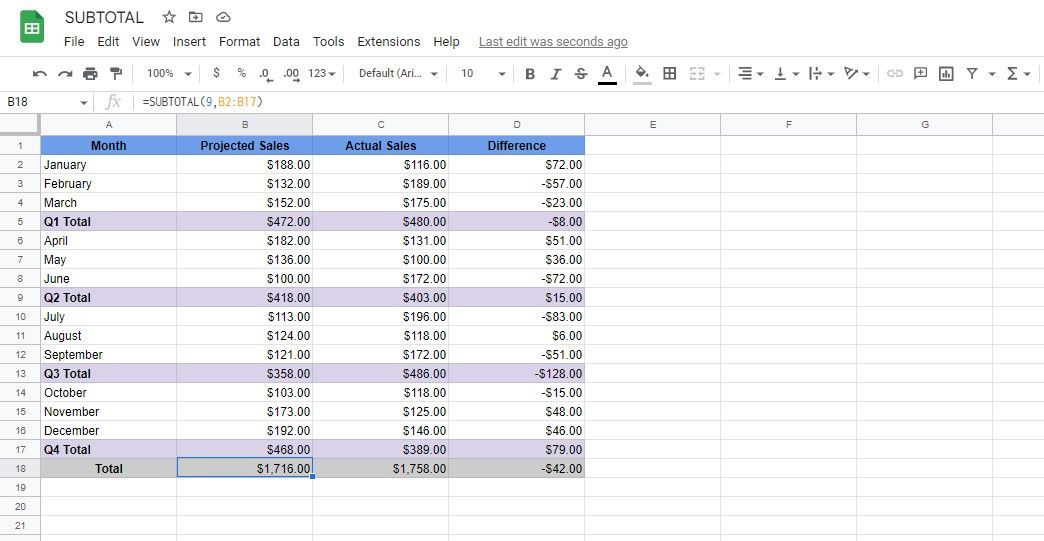
Dacă te uiți la funcția SUBTOTAL în afara Google Sheets, ai putea crede că este o simplă funcție SUM cu un alt nume. Totuși, funcția SUBTOTAL în Google Sheets este utilizată diferit față de modul în care mulți sunt obișnuiți.
În primul rând, poți folosi SUBTOTAL pentru a crea subtotaluri în anumite secțiuni ale unui set de date. Apoi, pentru a calcula valoarea totală a setului de date, ar trebui să utilizezi din nou funcția SUBTOTAL în locul funcției SUM. Acest lucru se întâmplă deoarece funcția SUBTOTAL va ignora alte formule SUBTOTAL, asigurându-te că nu numeri datele de două ori.
Pe lângă funcția SUM, SUBTOTAL are și alte funcții, cum ar fi AVERAGE, COUNT, COUNTA, MAX, MIN, PRODUCT, STDEV, STDEVP, VAR și VARP. Această funcție te poate ajuta să economisești timp, deoarece nu trebuie să creezi formule personalizate individuale pentru a obține datele – folosește doar funcția SUBTOTAL și poți obține informațiile necesare în secțiuni și pentru întregul set de date, fără a te îngrijora de numărarea dublă.
Google Sheets Este o Aplicație de Analiză a Datelor Gratuită și Puternică
Cât timp ai acces la Google Sheets, îți poți procesa și analiza datele fără să achiziționezi o aplicație sau să plătești un abonament. Așadar, indiferent dacă îți pornești propria afacere sau vrei să-ți eficientizezi operațiunile, poți utiliza Google Sheets pentru a reduce costurile.
În plus, deși funcțiile pe care le-am discutat sunt deja puternice, le poți combina și adapta. Acest lucru îți va permite să creezi funcții și mai avansate, care îți oferă informațiile necesare pentru a lua deciziile corecte.